30.19. FIC-Virtual Port(XaaS)【Pattern X】公開情報登録¶
30.19.1. 事前に準備いただくもの¶
- FIC-Virtual Port(XaaS)【Pattern X】が購入済であること
30.19.2. 公開情報登録¶
注釈
- 公開情報登録後変更可否が「変更不可」となっているの項目を変更するには公開情報を廃止し、再度公開情報の登録を行っていただく必要があります。
- 「グローバルビュー」 画面が表示されますので、任意のエリアを選択します。
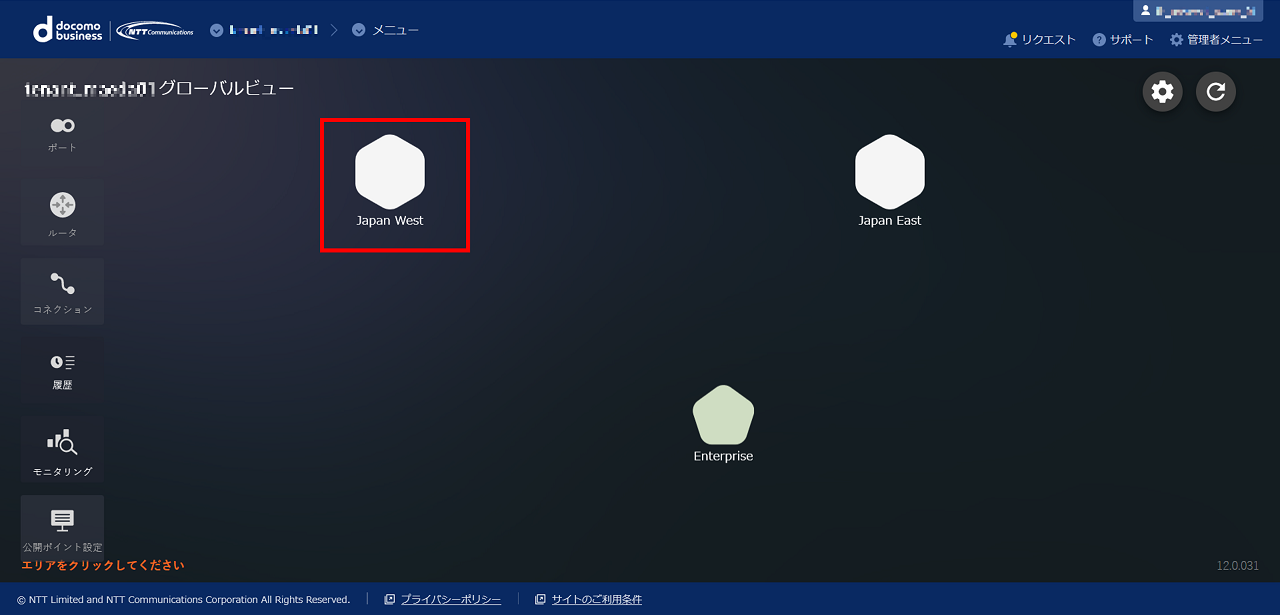
- 選択されたエリアの 「エリアビュー」 画面が表示されますので、画面左側のサイドメニューから [公開ポイント設定] を押下します。
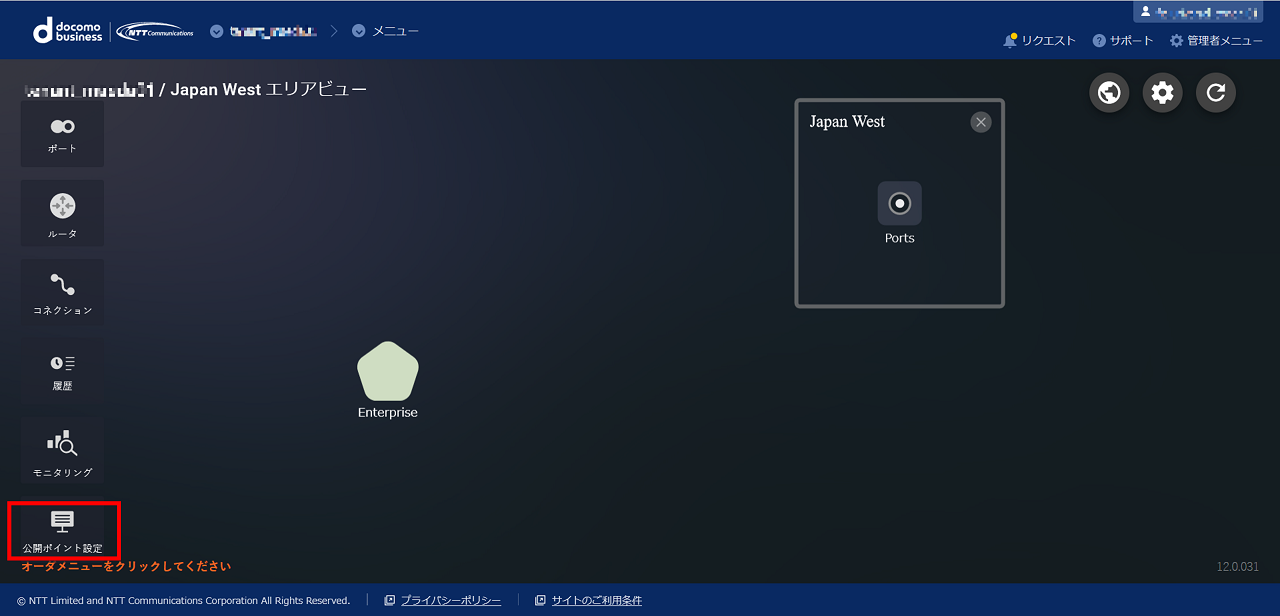
- 画面右側に 「公開ポイント設定についての確認」 画面が表示されますので内容を確認し、理解していただいた場合のみ [次へ] ボタンを押下します。
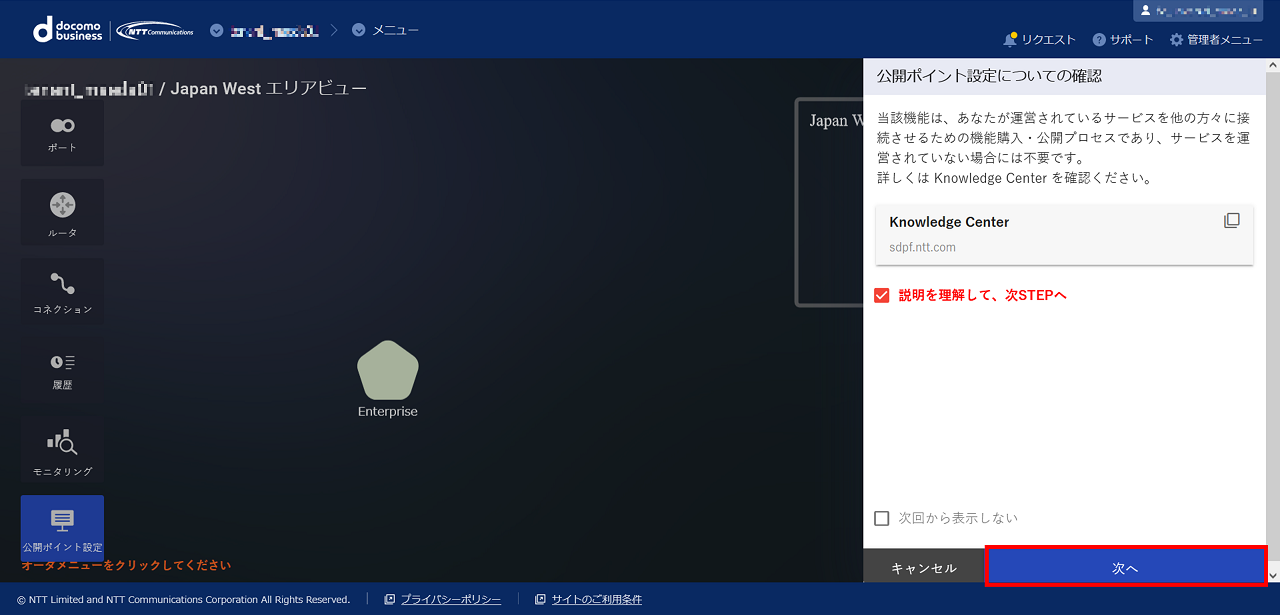
- 「公開ポイント設定のサービス選択」 画面が表示されますので、 [Virtual Port(Pattern X)] を選択します。
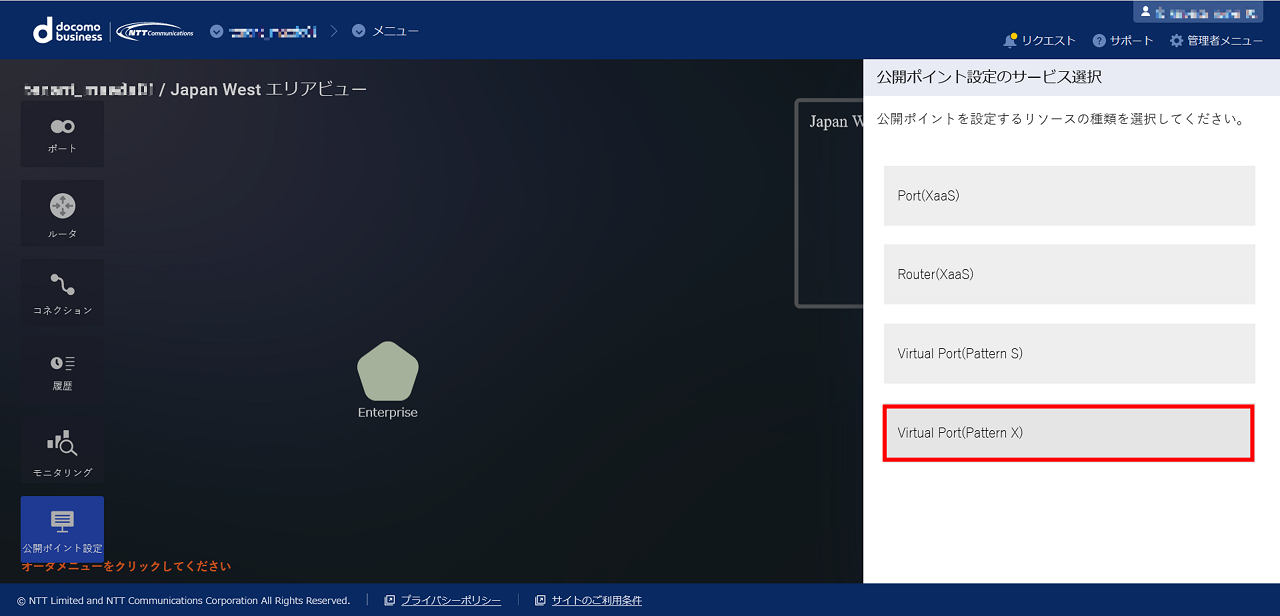
- 「公開ポイント(Virtual Port(Pattern X))メニュー」 画面が表示されますので、 [公開情報登録] を押下します。
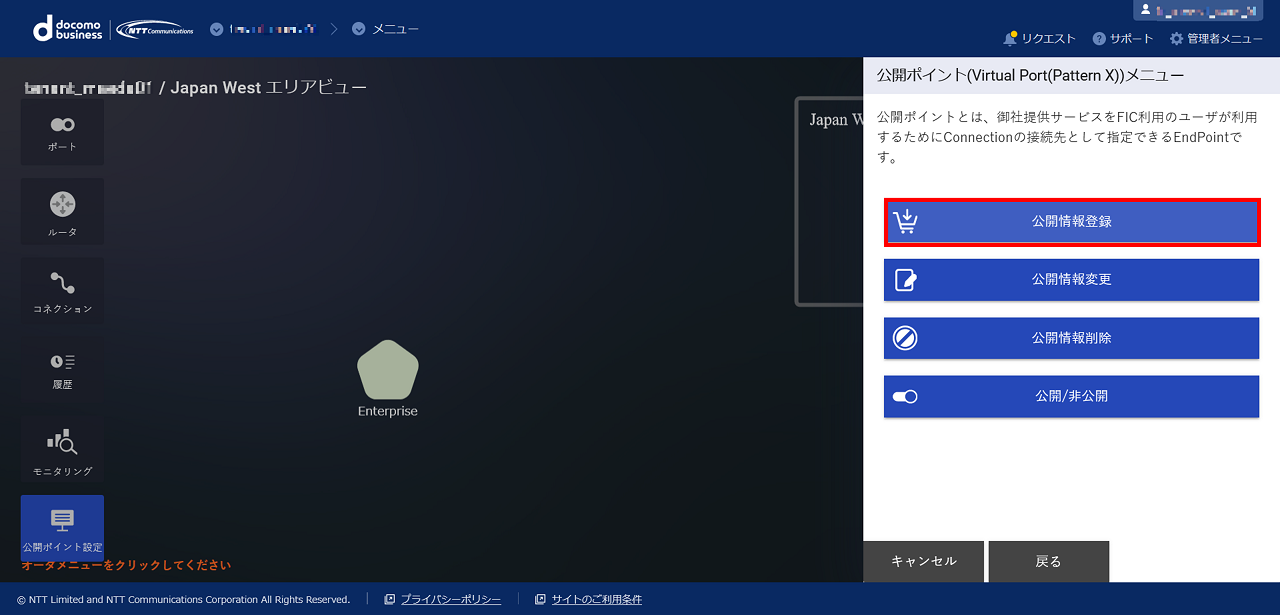
- 「公開ポイント(Virtual Port(Pattern X))登録ガイダンス」 画面が表示されますので、 [次へ] ボタンを押下します。
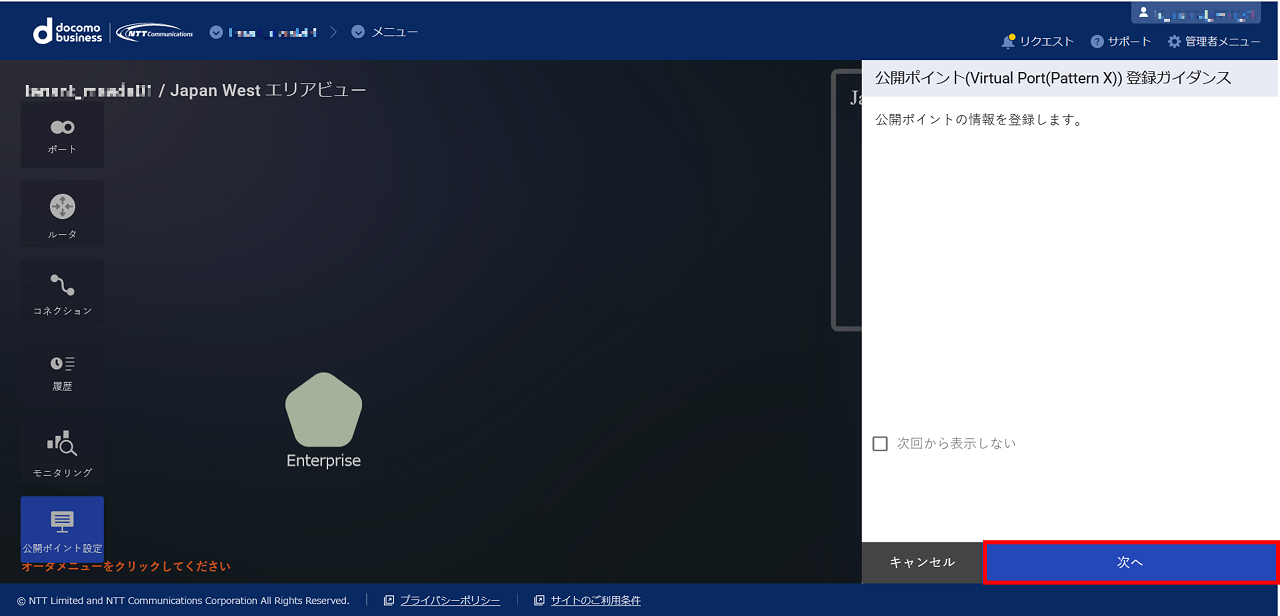
- 「公開ポイント(Virtual Port(Pattern X))の公開情報入力」 画面が表示されますので、 [基本情報] タブにて必要な情報を入力します。
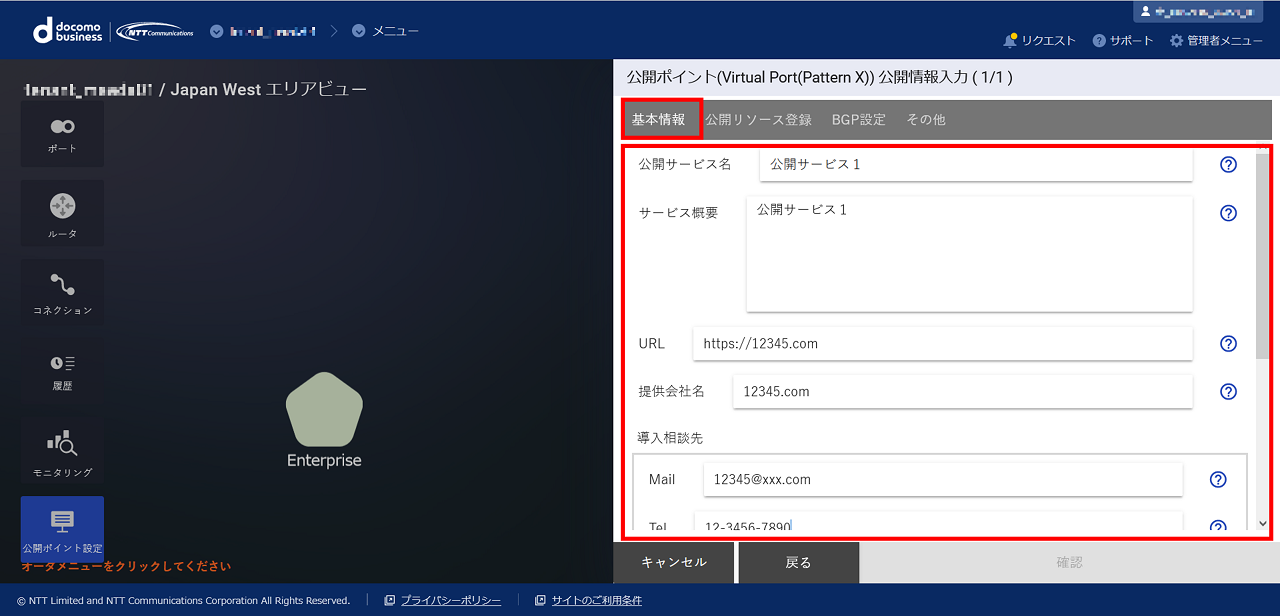
| 項番 | 項目 | 公開情報登録後
変更可否
|
説明 | 入力形式 | 入力例 |
| 1 | 公開サービス名 | 変更不可 | FICコンソール上で表示するサービス名称を入力します。 | フリー 50文字以内 | 公開サービス12345 |
| 2 | サービス概要 | 変更可 | 公開するサービスの概要を入力します。 | フリー 200文字以内 | このサービスではxxxを提供しています。 |
| 3 | URL | 変更可 | 公開するサービスに関わる情報が掲載されているHPなどのURLを入力します。 | フリー | https://sdpf.ntt.com/services/fic/ |
| 4 | 提供会社名 | 変更可 | 公開サービスを提供する会社名を入力します。 | フリー 50文字以内 | xxxx株式会社 |
| 5 | 導入相談先 | 変更可 | サービス導入における相談連絡先を入力します。
Mail/Telどちらか一方は必須で入力してください。
|
フリー Telは半角数字および、一部記号-+ 20文字以内 | Mail:xxxx@xxx.co.jp
Tel:01-2345-6789
|
| 6 | 利用中問合せ先 | 変更可 | サービス利用における相談連絡先を入力します。
Mail/Telどちらか一方は必須で入力してください。
|
フリー Telは半角数字および、一部記号-+ 20文字以内 | Mail:xxxx@xxx.co.jp
Tel:01-2345-6789
|
| 7 | 接続元種別-Router | 変更可 | FIC-RouterからFIC-Virtual Port(XaaS)への接続可否を設定します。接続を許可する場合は、ONを設定します。 | 選択式 | - |
- 引き続き、 「公開ポイント(Virtual Port(Pattern X))公開情報入力」 画面が表示されますので、 [公開リソース登録] タブを選択し必要な情報を入力します。
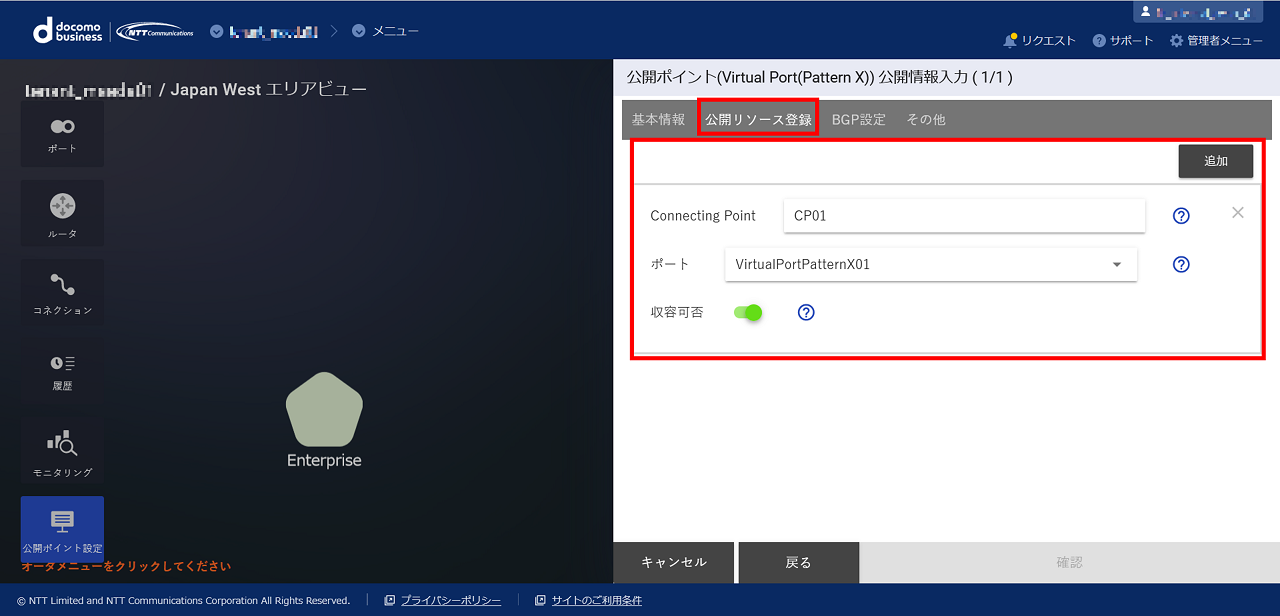
| 項番 | 項目 | 公開情報登録後
変更可否
|
説明 | 入力形式 | 入力例 |
| 1 | Connecting Point | 変更可 | FICコンソール/API上でXaaS利用者に選択させるConnecting Point名を入力します。
|
フリー 64文字 | ConnectingPoint12345 |
| 2 | ポート | 変更不可 | FICコンソール/API上でXaaS利用者に選択させるFIC-Virtual Port (XaaS)【Pattern X】を選択します。 | 選択式 | - |
| 3 | 収容可否 | 変更可 | 設定したコネクティングポイントの収容可否を設定します。収容を許可する場合は、ONを設定します。 | 選択式 | - |
| 4 | 追加 | - | 冗長構成の構築や収容管理を目的として、複数のConnecting Pointを作成する場合にクリックします。 | ボタン | - |
- 引き続き、 「公開ポイント(Virtual Port(Pattern X))公開情報入力」 画面が表示されますので、 [BGP設定] タブを選択し必要な情報を入力します。
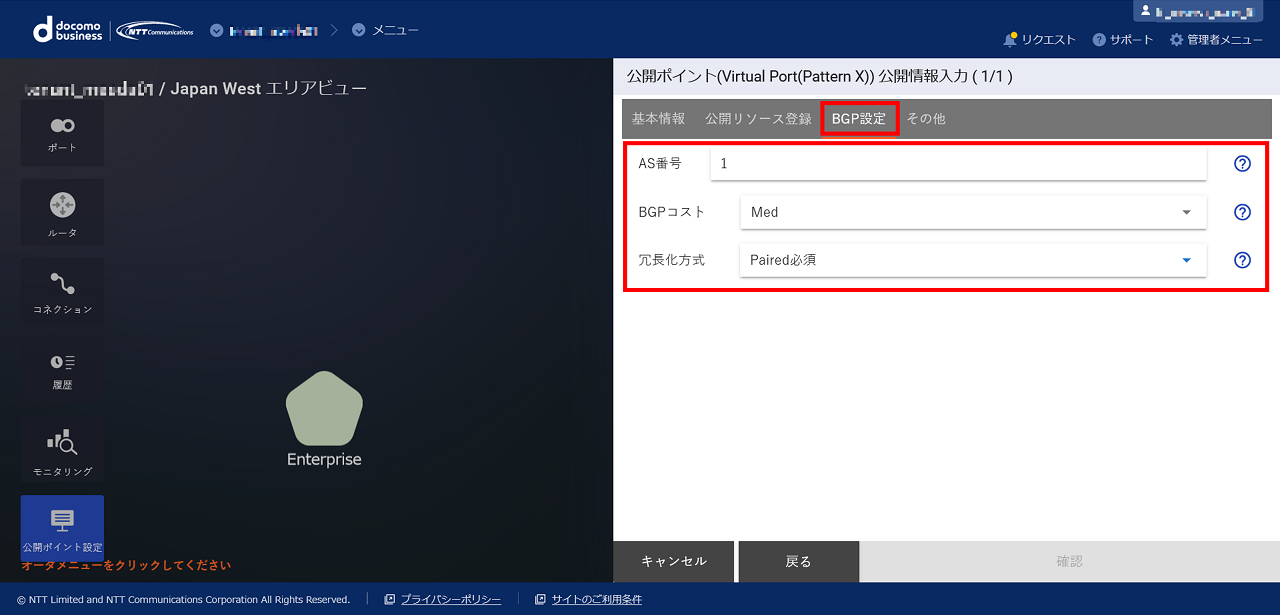
| 項番 | 項目 | 公開情報登録後
変更可否
|
説明 | 入力形式 | 入力例 |
| 1 | AS番号 | 変更不可 | XaaS事業者としてのAS番号を入力してください。(範囲:1-65534) | 数字 | 1 |
| 2 | BGPコスト | 変更不可 | XaaS利用者とXaaS事業者間のFIC-Connectionにおいて、BGPで広告される経路の制御方式を選択してください。 | 選択式 | - |
| 3 | 冗長化方式 | 変更不可 | XaaS利用者がFIC-Connection購入時における冗長化方式を選択してください。 | 選択式 | - |
10. 引き続き、 「公開ポイント(Virtual Port(Pattern X))公開情報入力」 画面が表示されますので、 [その他] タブにて必要な情報を入力します。 「公開ポイント(Virtual Port(Pattern X))の公開情報入力」 画面で必要な値を全て入力し終えましたら、 [確認] ボタンを押下します。
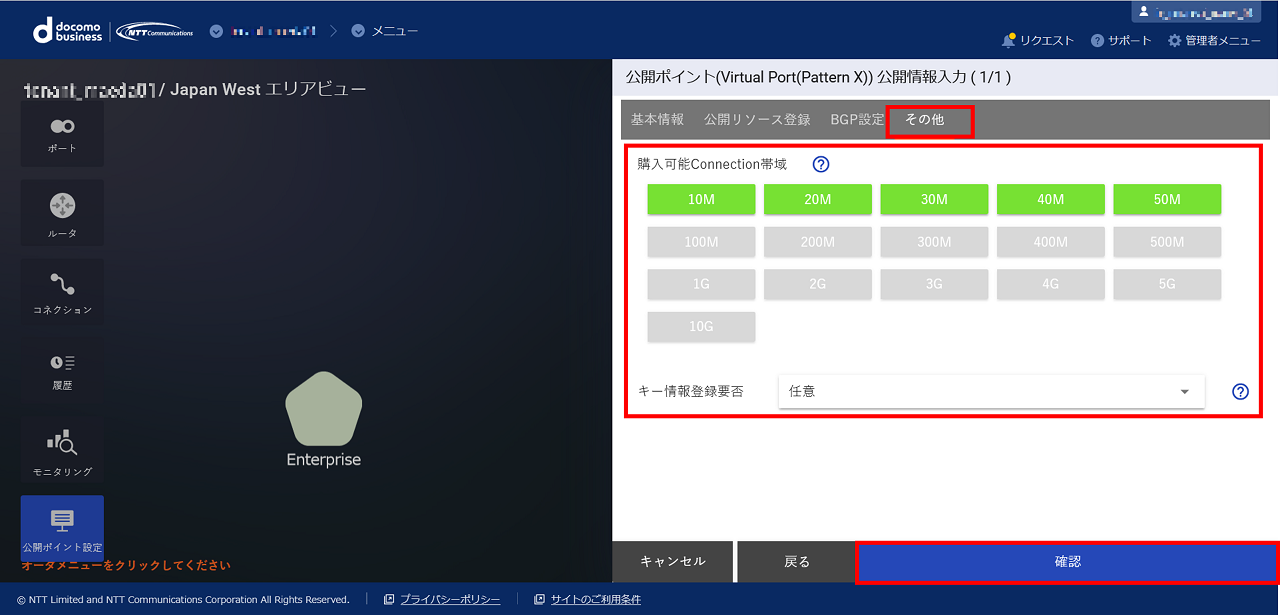
| 項番 | 項目 | 公開情報登録後
変更可否
|
説明 | 入力形式 | 入力例 |
| 1 | 購入可能Connection帯域 | 変更可 | XaaS利用者がFIC-Connection購入時に選択可能な帯域を選択してください。 | 選択式(複数選択可) | - |
| 2 | キー情報登録要否 | 変更可 | XaaS利用者がFIC-Connectionを申し込む際、XaaS事業者側のキー情報を登録する必要があるかを選択してください。 | 選択式 | - |
- 「公開ポイント(Virtual Port(Pattern X))公開情報入力確認」 画面が表示されますので、内容に問題がなければ [登録] ボタンを押下します。
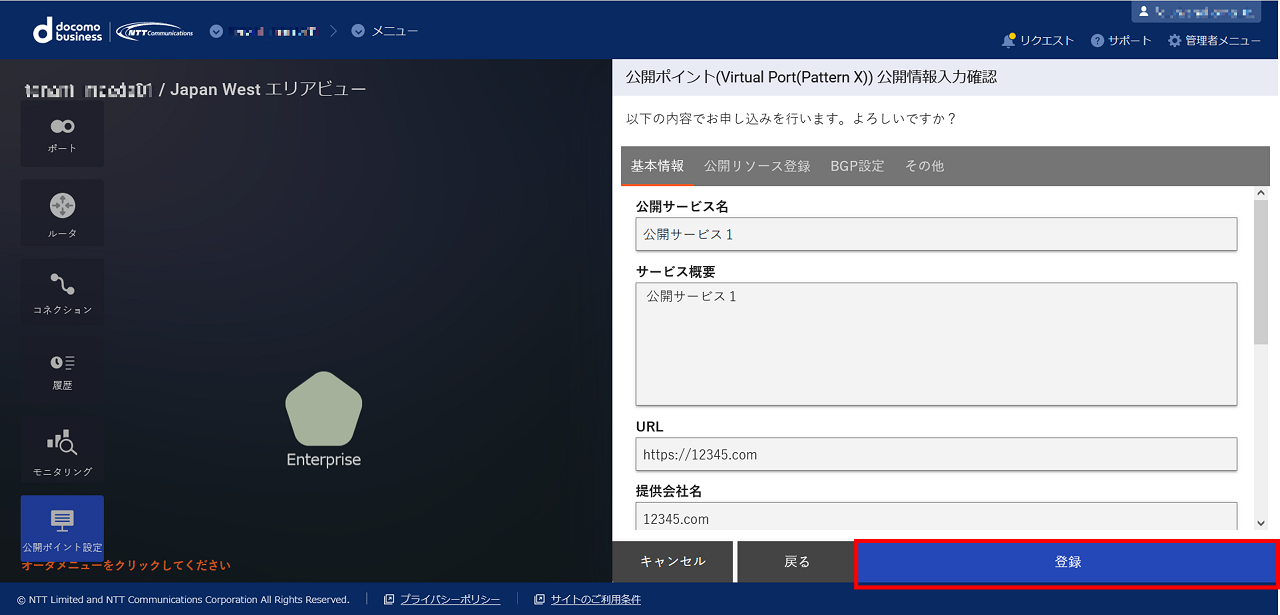
- 「公開ポイント(Virtual Port(Pattern X))登録受付完了」 画面が表示されますので、 [OK] ボタンを押下してください。
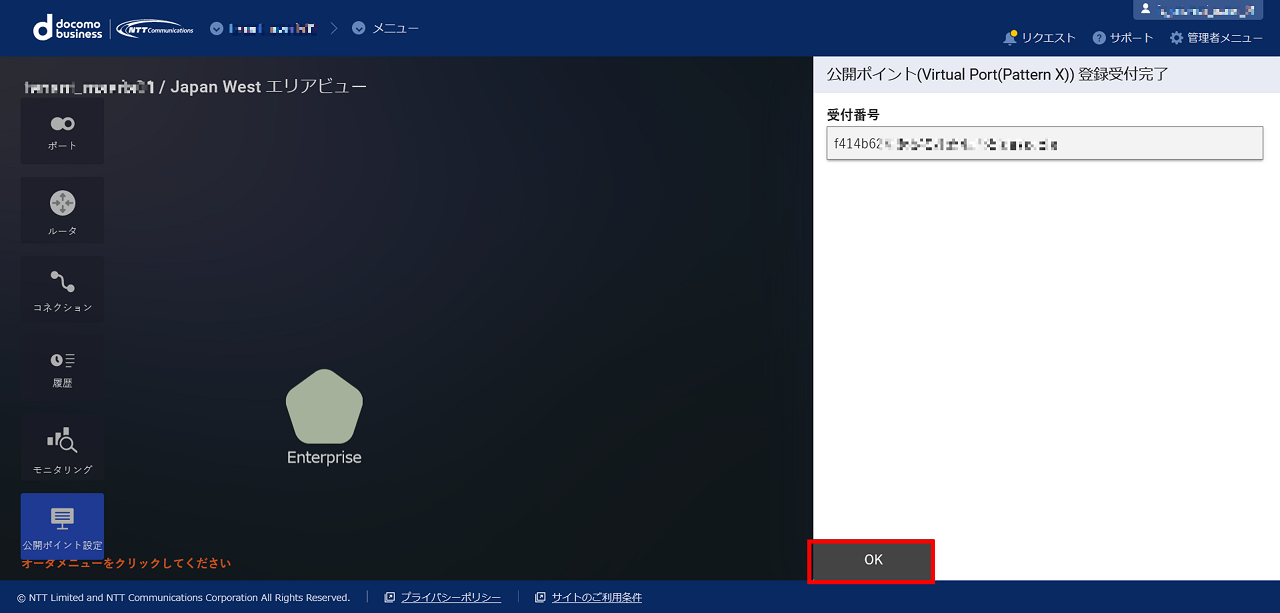
- 「エリアビュー」 画面の左の [履歴] ボタンを押下し、「申し込み履歴」 画面よりステータスが [Completed] となっていることを確認します。「申し込み履歴」 画面の確認手順は こちら をご確認ください。
注釈
- 公開情報の登録が完了すると、課金が発生いたします。